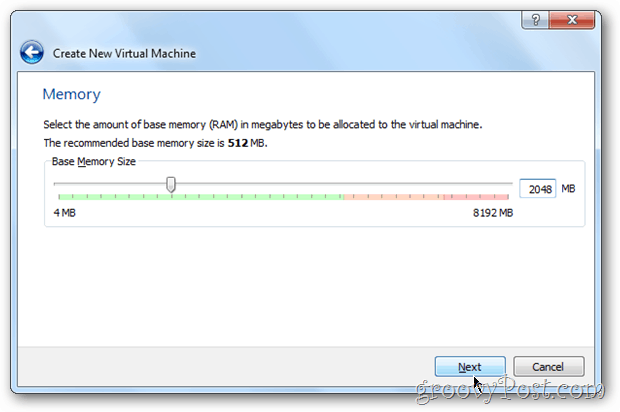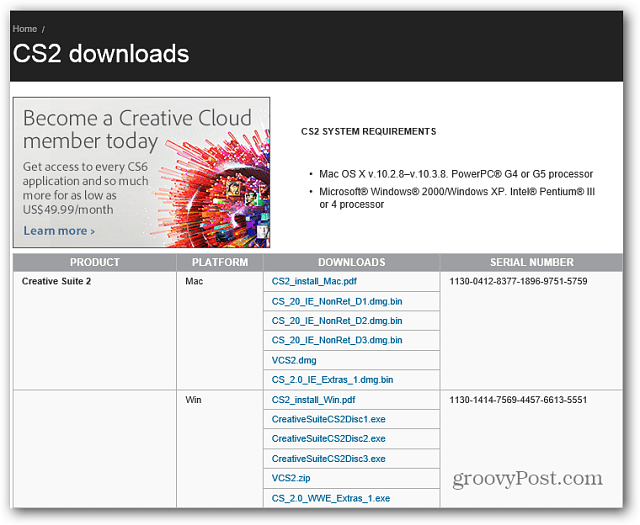Как да проверите безплатни аудиокниги и електронни книги от вашата местна библиотека
Аудиокниги Електронен четец / / March 18, 2020
Последна актуализация на

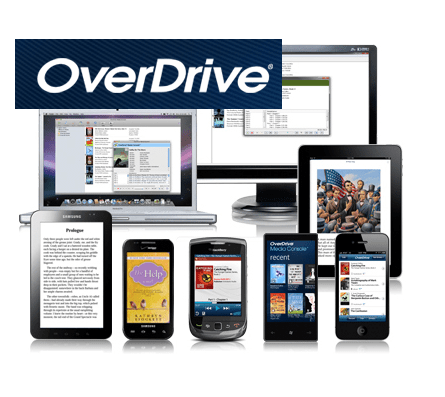
Преминавах покрай моята местна библиотека и видях да изляза отпред, включвайки събитие, където можете да се научите да проверявате книги на вашия eReader! “ Любопитството ми беше силно предизвикано, но като се спрях, реших да не присъствам на действителното събитие. Но го разследвах допълнително онлайн. Честно казано, умът ми беше взривен. „Как така Разгледайте цифрова книга? Как биха се уверили, чесе завърна' то? Как го получават на устройството ви? “ Имах много въпроси. И след като разгледах малко в уебсайта на моята библиотека, всички са получили отговор.
Дългото и краткото е, че можете да проверите електронни книги и аудиокниги от библиотеката си и да играете или четете ги на вашия iPhone, Android, Windows Phone 7, BlackBerry, Mac или PC за определен период от време. Просто включете номера на вашата библиотечна карта и бам. Моята библиотека се захранва от OverDrive, който по някакъв начин следи всички електронни книги, които са били „
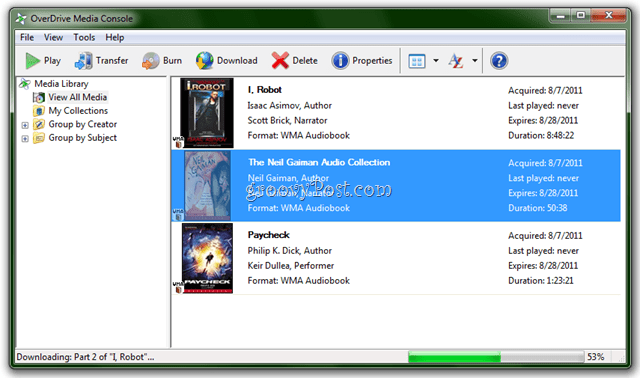
Нека ви покажа как работи.
Етап 1
Разберете дали някоя от вашите библиотеки поддържа OverDrive. Можете да търсите библиотеки на OverDrive на адрес search.overdrive.com чрез пробиване на вашия пощенски код.
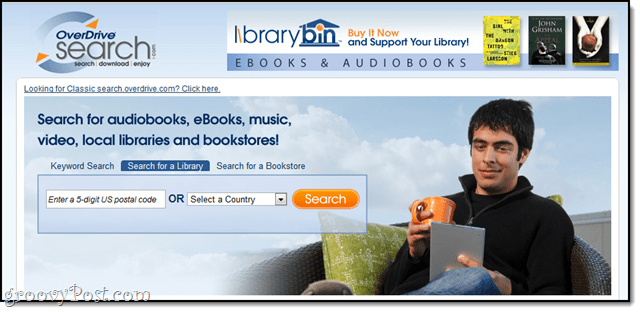
Ако имате късмет, вашата публична библиотека ще има OverDrive. Ако не, опитайте колежа, гимназията или корпоративната си библиотека. Библиотечната ми карта ми дава достъп до всички библиотеки в моя окръг, включително библиотеката на Карнеги в Питсбърг, която е доста жизнерадостна. Ако никоя от вашите библиотеки не е хип към OverDrive (или еквивалент) все пак, след това слезете до бюрото за циркулация и подправете местния библиотекар за него.
Стъпка 2
Изтеглете медийната конзола OverDrive. Можете да получите настолната версия на OverDrive.com или мобилната версия на Android Market, BlackBerry App World, Apple App Store или Windows Marketplace.
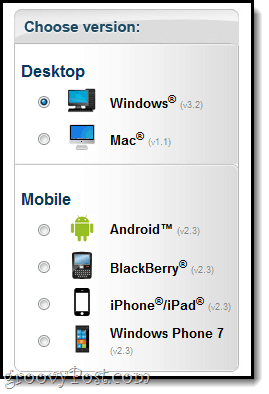
Опитах версията на iPhone, както и настолната версия. И двете са доста гладки. С мобилната версия можете да изтегляте електронни книги и аудиокниги директно на вашето устройство. С настолната версия ги запечатвате първо на вашия компютър и след това ги прехвърляте на вашето устройство. В последния случай, то появява се че аудиото не е DRM. Ще ви актуализирам след 21 дни ...
Щракнете тук за a пълен списък на съвместими устройства. Може да се радвате да видите в списъка Sony eReader, Barnes and Noble Nook и четеца за електронни книги Aluratek LIBRE Air. За съжаление фенове на Kindle, нямате късмет.
Стъпка 3
Ако използвате мобилното устройство, ще трябва да упълномощите устройството си с вашия Adobe ID. Ако нямате такъв, Вземи един.
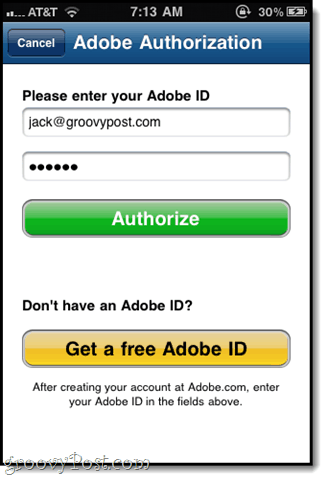
Съвет: Ако някога сте изтегляли продукт на Adobe, вероятно вече имате такъв. Опитайте първо своя имейл като потребител за вход.
Стъпка 4
Потърсете електронни книги и аудиокниги. За да ги намерите на мобилното си устройство, просто добавете библиотеката си като източник. 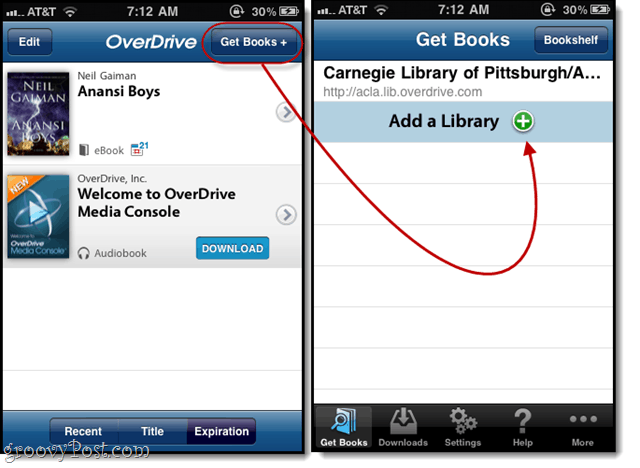
Като алтернатива можете да отидете на уебсайта на вашата библиотека и да потърсите връзка към техните цифрови материали. Това очевидно ще варира в зависимост от дизайна и навигацията на уебсайта на вашата библиотека. Потърсете раздел, наречен „изтегляния“ или „цифрова библиотека“ или „eCollection.“
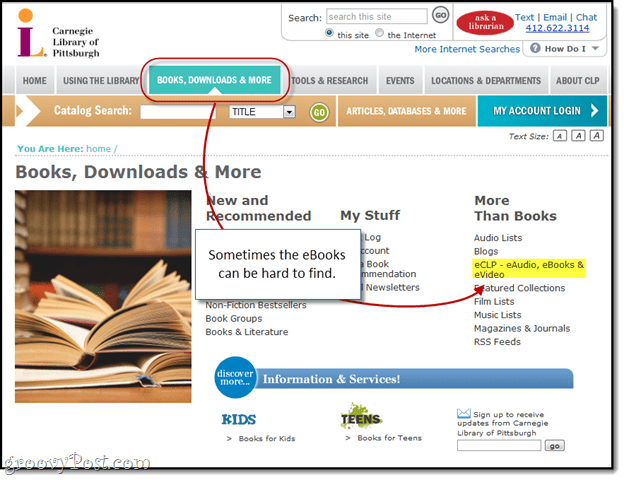
Стъпка 5
Вижте книгите, като ги добавите към своите Цифрова количка.
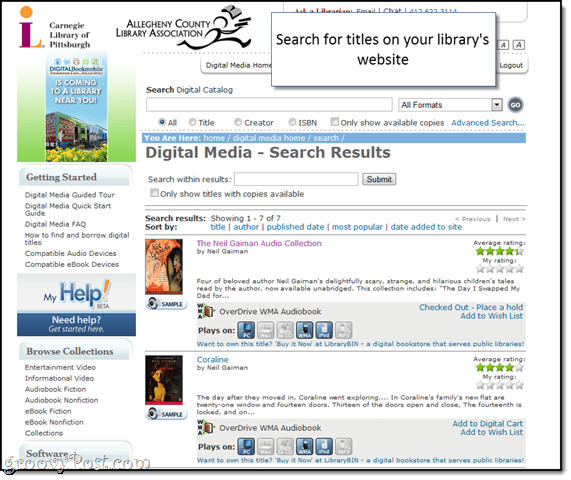
Ако книгата вече е проверена, можете да поискате задържане, когато се върне отново. Просто оставете имейл адреса си и те ще се свържат с вас.
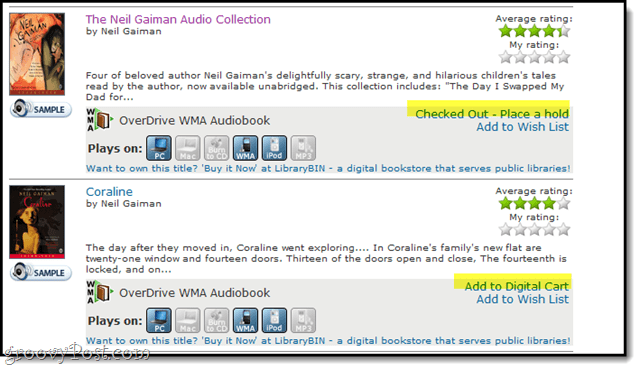
Ако разглеждате колекцията от мобилното си устройство, книгата ще бъде автоматично затворена до вашия четец, след като излезете. Може да бъдете подканени да въведете номера на вашата библиотечна карта. Можете да го прочетете от вградения четец на електронни книги на OverDrive, който е сравним с iBooks и приложението Kindle.
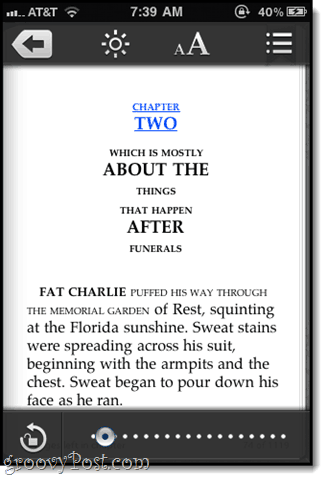
Ето как изглежда вашата колекция на вашия компютър:
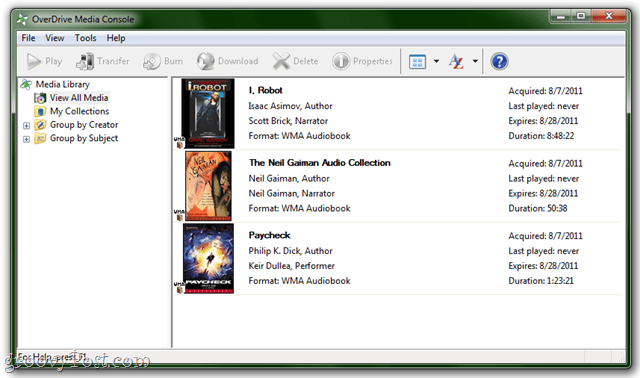
Забележка: Вашите електронни книги няма да се синхронизират на вашите устройства като с iTunes. По-скоро медията, която изтегляте на вашето устройство, ще се показва на вашето устройство, а носителят, който изтегляте директно на вашия работен плот, ще бъде във вашата програма OverDrive Media Console в Windows / Mac.
Стъпка 6
За да прехвърлите аудиокнига, просто свържете устройството си, изберете аудиокнига и щракнете прехвърляне.
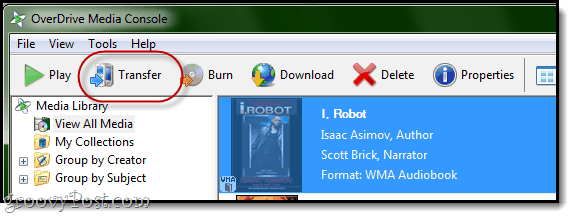
Медийната конзола OverDrive ще ви преведе през процеса на конвертиране на аудиокнигата и синхронизиране с вашето устройство. Обърнете внимание, че повечето аудиокниги имат определени ограничения, напр. можете да го синхронизирате само три пъти на проверка.
Книгата трябва да се показва в нормалната ви медийна библиотека. Няма да трябва да стартирате приложението OverDrive, за да получите достъп до него. Ако имате проблеми с намирането на вашия iPhone, кран| Повече ▼ и изберете аудиокниги.
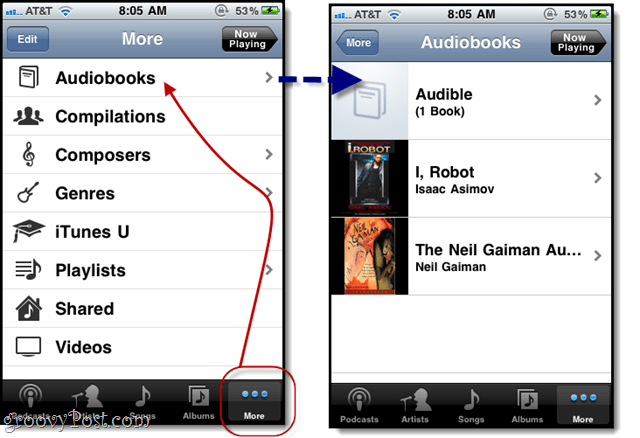
Стъпка 7
За да върнете книга, или я изтрийте от колекцията си на OverDrive Media Console или я оставете да изтече.
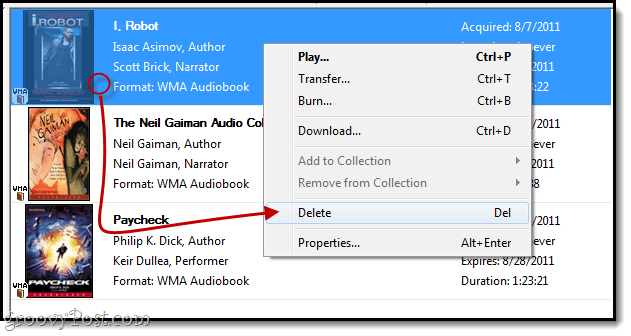
Когато го проверите, обикновено можете да посочите дали го искате за 3 дни, 7 дни, 14 дни или 21 дни. Така че, ако знаете, че през уикенда ще преминете през книгата, бъдете любезни към другите и я извадете само за седмица. Не забравяйте, че други може да чакат книгата, докато сте я проверили. Но без значение какво ще изберете, няма закъснели такси!
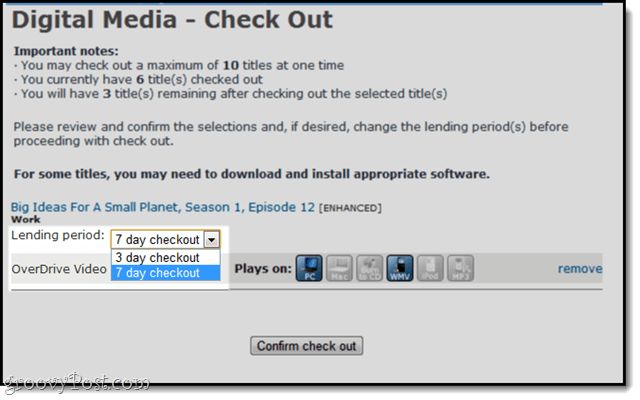
заключение
Тази статия беше най-вече само илюстрация на това колко лесно се получава Безплатно аудиокниги и електронни книги от вашата библиотека. Като се има предвид цената на аудиокнигите и книгите Kindle, когато ги купувате на дребно, това може да бъде голямо спестяване на пари (членство в Audible ще ви върне поне $ 14,95 на месец). Има други системи за електронни книги, различни от OverDrive, като например Follett електронни книги, Adobe EPUB и EBSCOhost. Попитайте библиотеката си как можете да проверите цифрови носители на вашия смартфон или eReader. И се наслаждавайте на този бонус, докато трае - публичните библиотеки са умираща порода и при сегашния фискален климат нещата изглеждат още по-мрачни. Подкрепете местната библиотека и всички безплатни услуги, програми и ресурси, които предоставят на вашата общност!